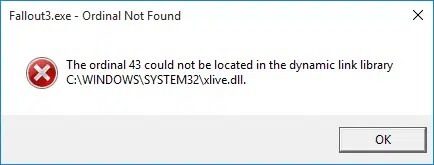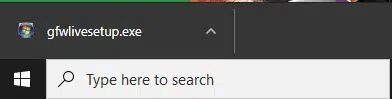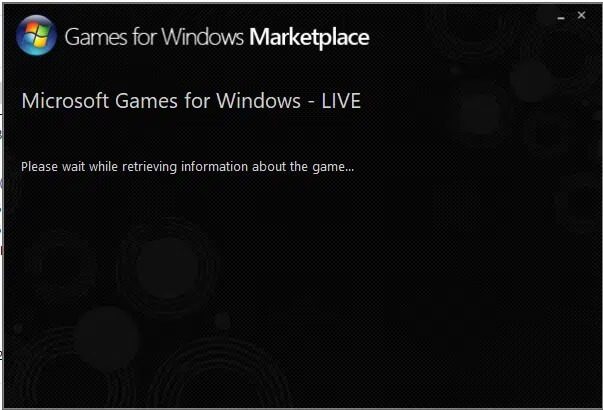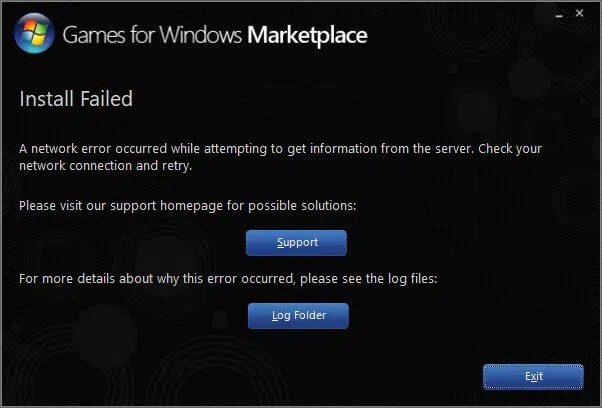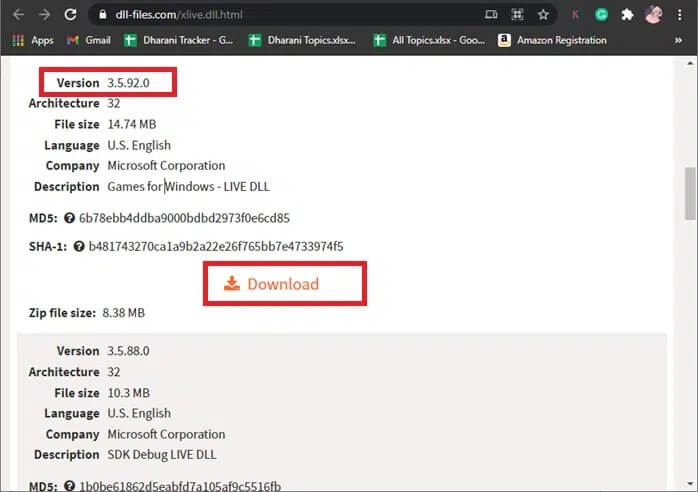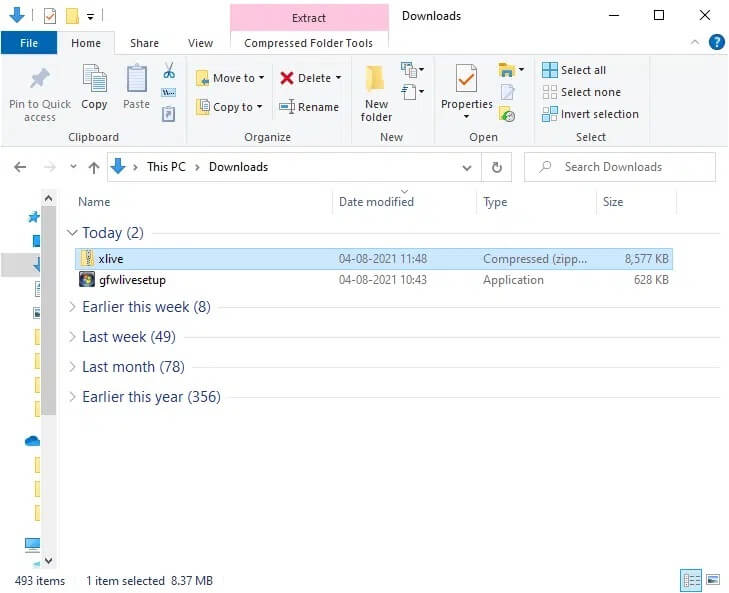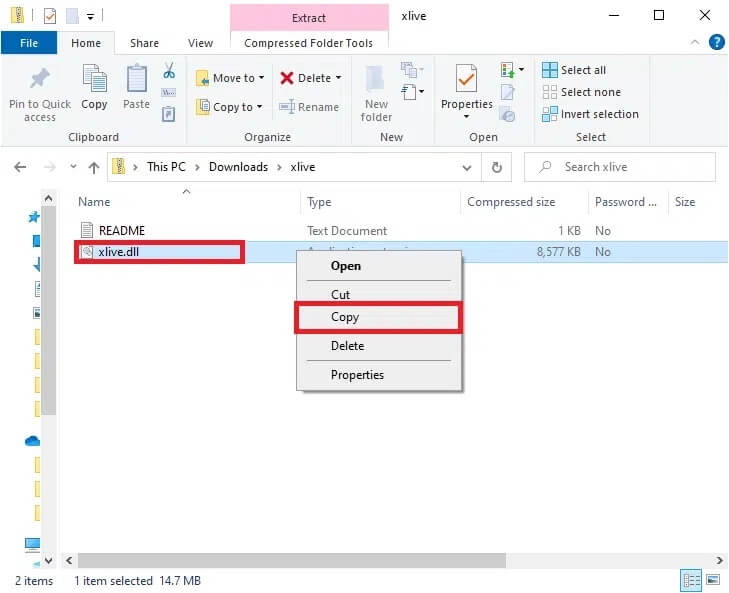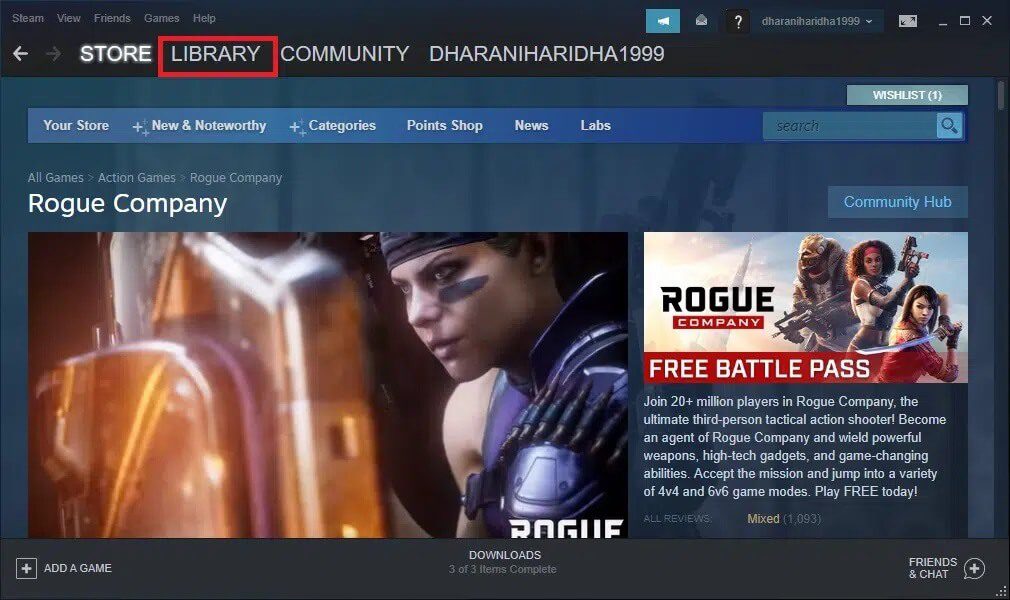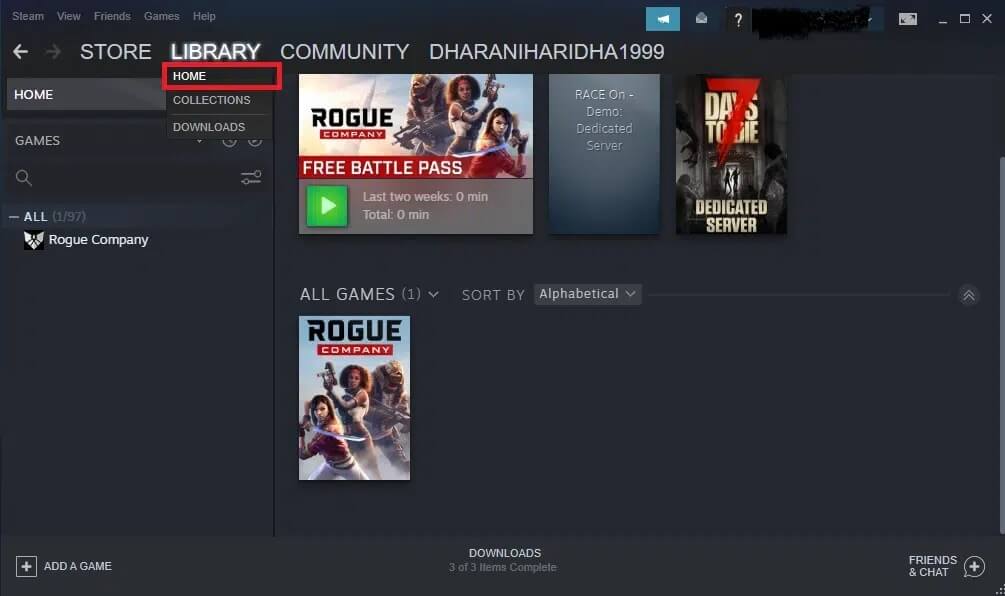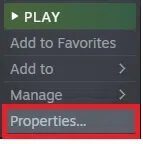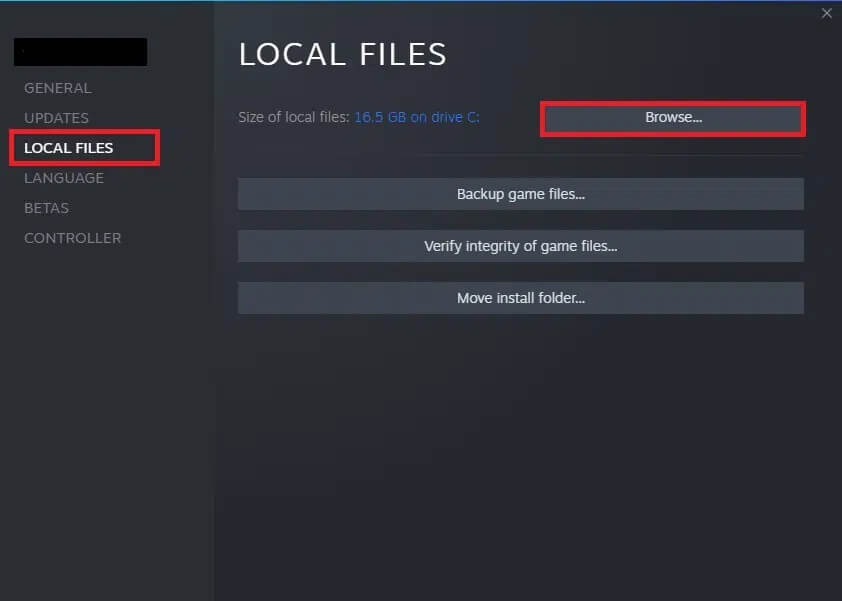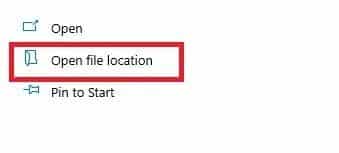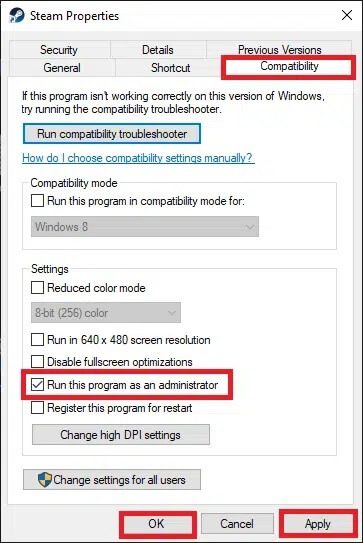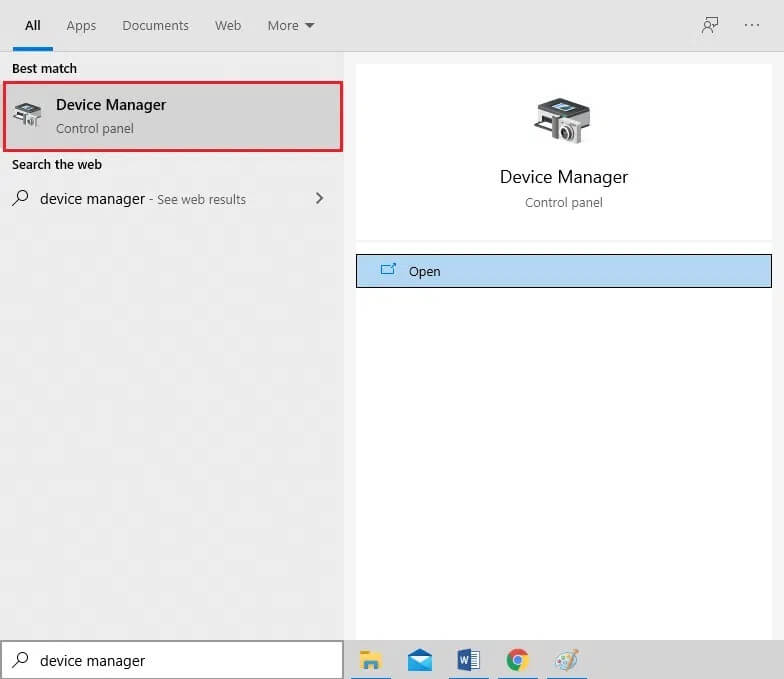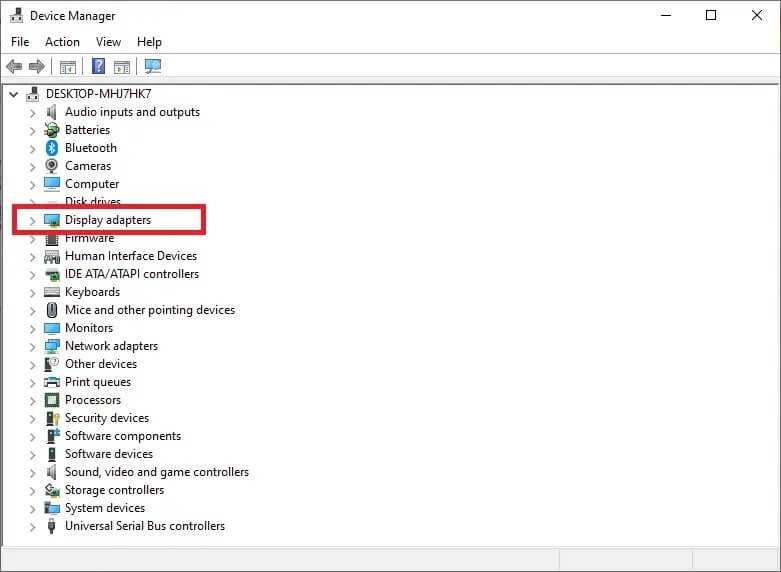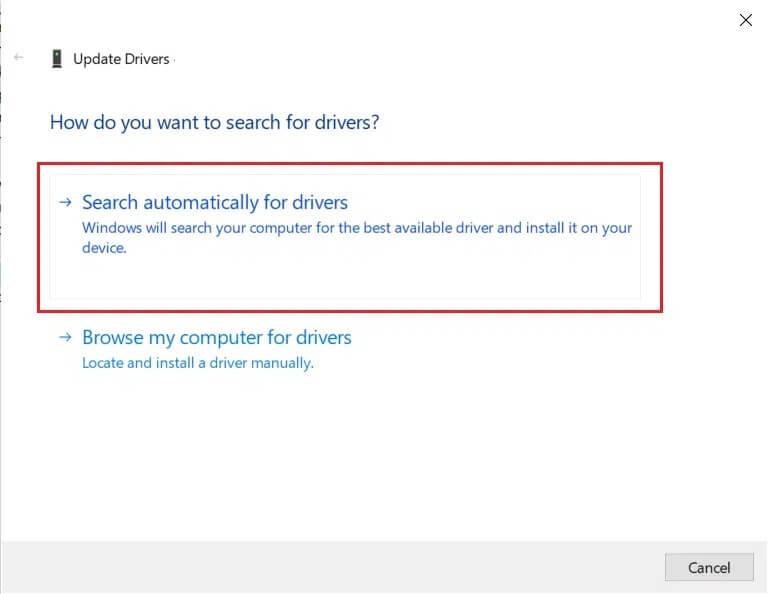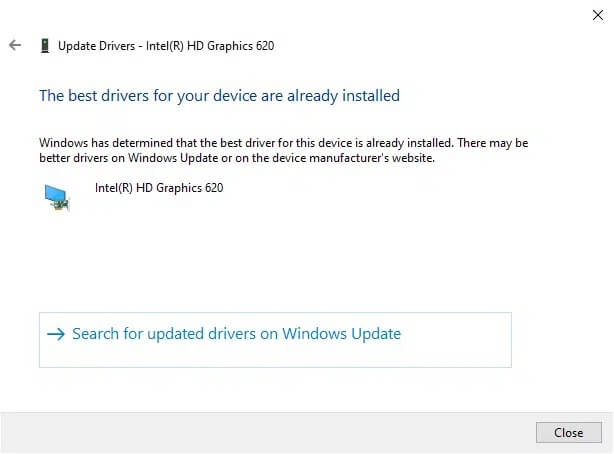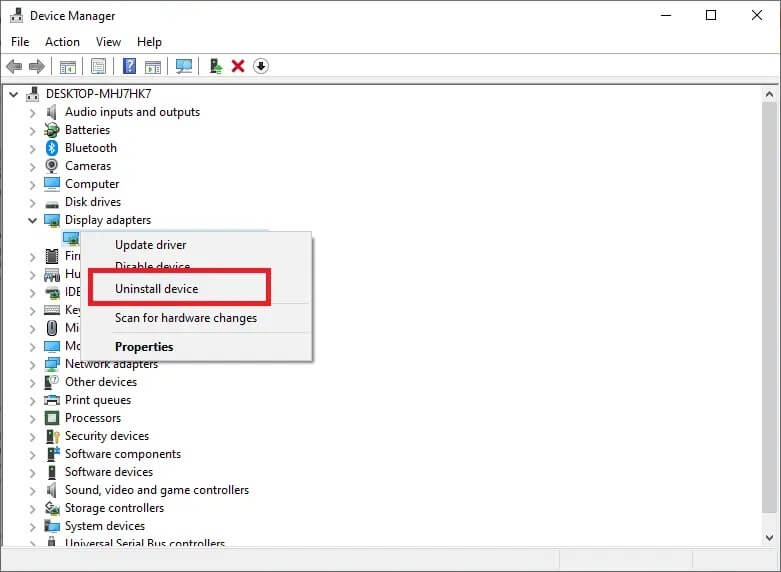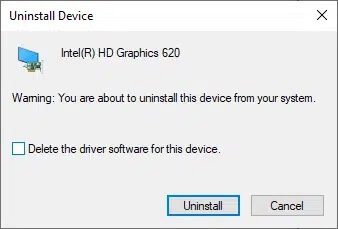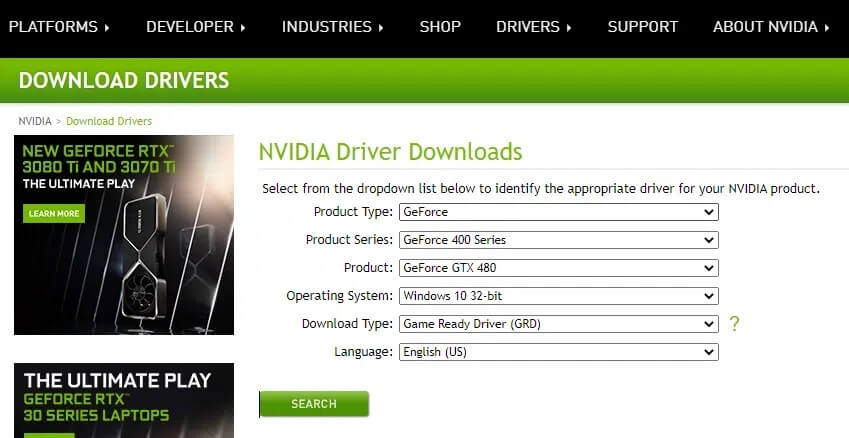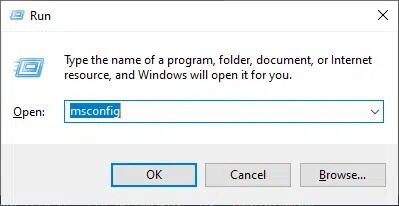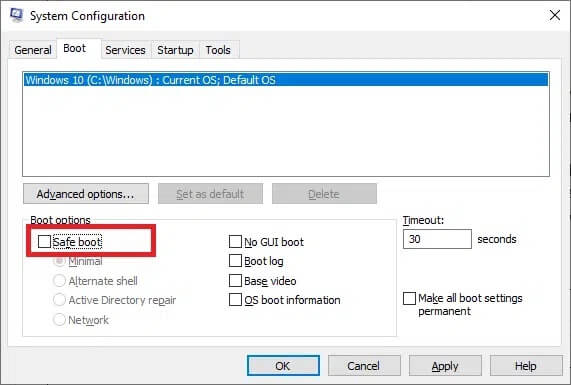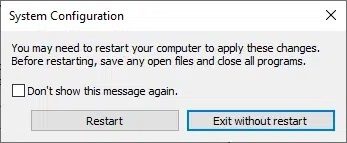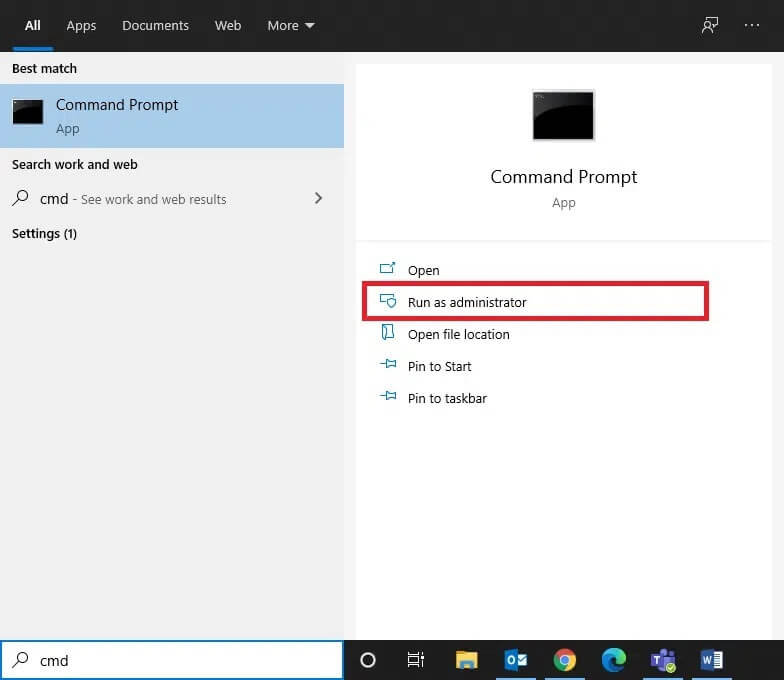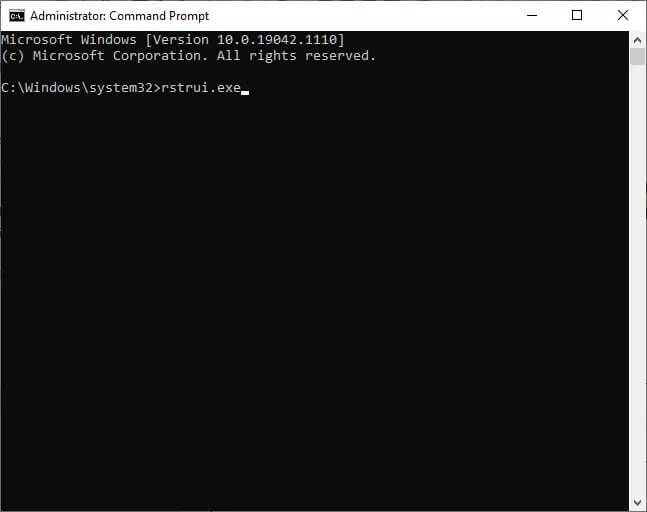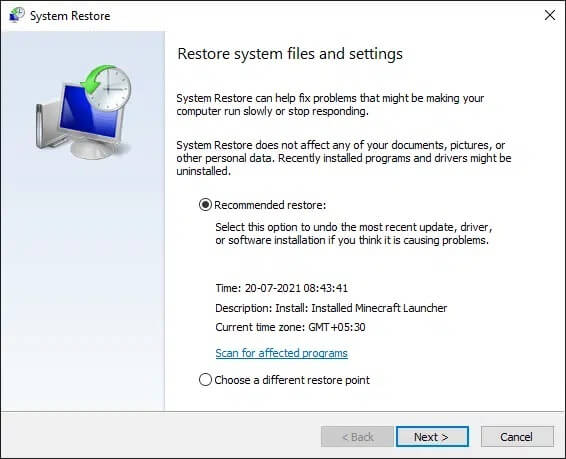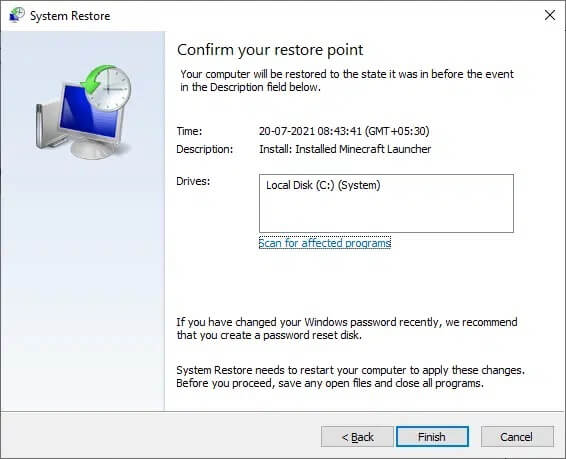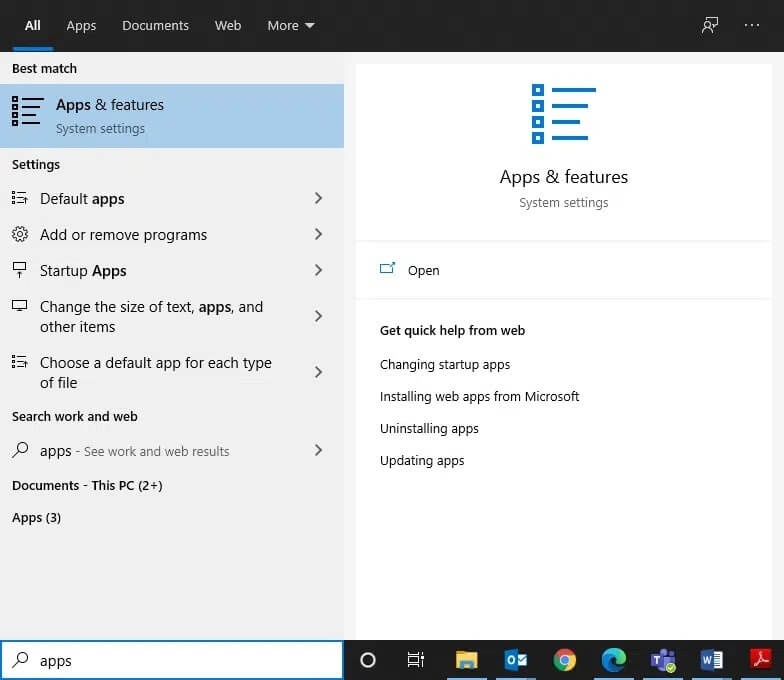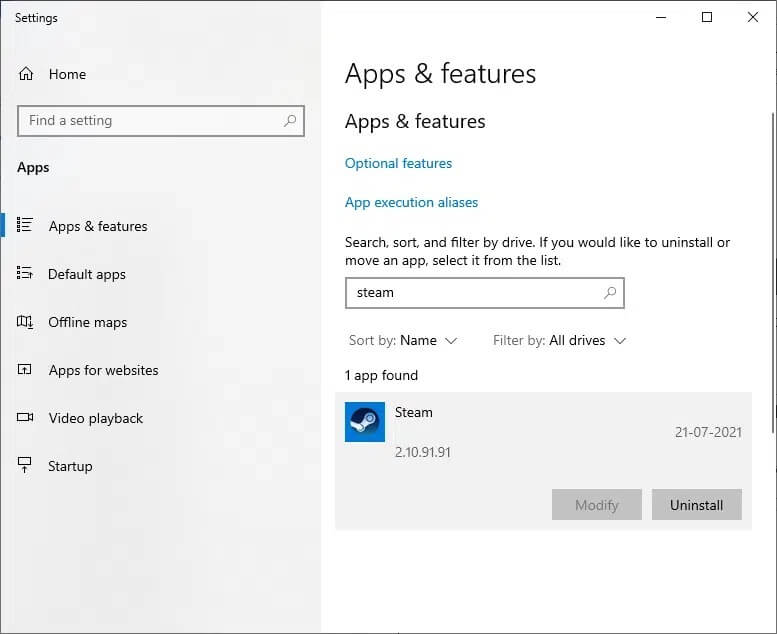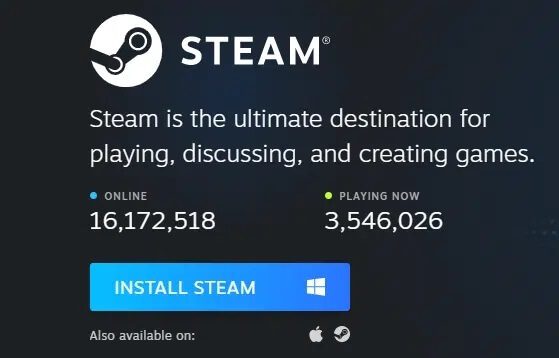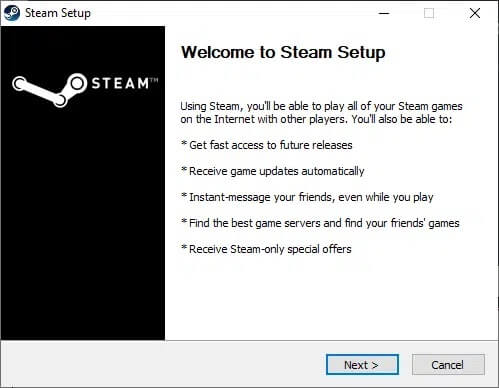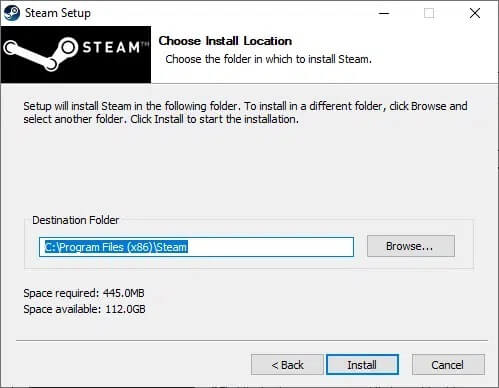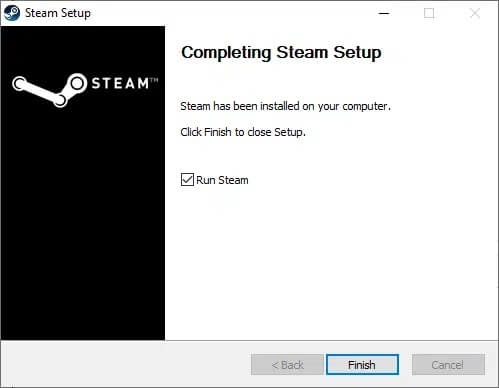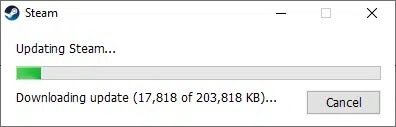Correction de l'erreur Fallout 3 Ordinal 43 introuvable
Erreur Fallout : Ordinal 43 n'a pas pu être localisé ou n'a pas été trouvé Un problème se produit généralement lorsque vous mettez à jour ou installez une nouvelle version de votre système d'exploitation Windows. Cela se produit fréquemment lorsque les jeux pour Windows Live ne sont pas installés et/ou téléchargés correctement sur votre ordinateur. Bien que Fallout était autrefois un jeu populaire, il est à peu près obsolète. Cependant, certains utilisateurs restent de vrais fans de ce jeu. Si vous êtes l'un de ceux-là et que vous rencontrez ce problème, lisez ce guide pour corriger l'erreur Fallout 3 Ordinal 43 Not Found sur Windows 10 PC.
Comment corriger l'erreur Fallout 3 Ordinal 43 Not Found ?
De nombreuses raisons sont à l'origine d'une erreur Fallout : l'ordinal 43 est introuvable ou introuvable dans votre système, par exemple :
- Les jeux Windows Live ne sont pas installés : Comme mentionné précédemment, lorsque les jeux pour Windows Live ne sont pas installés et téléchargés sur votre système, il y a plus de chances de rencontrer l'erreur Fallout : Ordinal 43 n'a pas pu être localisé ou introuvable. Vous en avez besoin car le jeu est programmé de manière à ce que toutes les fonctions ne soient actives que si les fichiers du programme Games for Windows Live sont installés.
- Les fichiers DLL sont corrompus ou manquants : Si votre système contient des fichiers DLL corrompus ou manquants (comme xlive.dll), vous rencontrerez une erreur Fallout : Ordinal 43 est introuvable ou introuvable.
- Nouveaux pilotes incompatibles : Parfois, vous pouvez rencontrer l'erreur Fallout si les nouveaux pilotes que vous avez installés ou mis à jour sur votre système ne sont pas compatibles avec le jeu.
- Nouvelles versions de Windows :Nous savions tous que Fallout 3 avait été lancé en 2008. Cela fait donc très longtemps que le jeu est sorti. Parfois, il devient incompatible pour le jeu de s'adapter aux nouvelles versions du système d'exploitation.
Vous trouverez ci-dessous quelques moyens efficaces de corriger l'erreur Fallout 3 Ordinal 43 Not Found.
Méthode 1: installer des jeux pour Windows Live
Ce jeu est ancien et par conséquent, de nombreux utilisateurs n'ont pas installé Games for Windows Live sur leur système. Windows 10 ne prend pas en charge le programme, mais vous avez vraiment besoin du programme pour le fichier dll. Voici comment corriger l'erreur Fallout 3 Ordinal 43 Not Found :
1. 11 Téléchargez et installez des jeux pour Windows Live Sur un ordinateur qui exécute Windows.
2. Double-cliquez sur le fichier téléchargé, tel que gfwlivesetup.exe comme indiqué.
3. Maintenant, attendez quelques secondes que le système récupère les informations sur le jeu et termine l'installation.
4. Vous n'avez pas besoin d'exécuter l'outil car le fichier xlive.dll sera désormais disponible sur votre système.
Remarque : Dans cette étape, vous pouvez rencontrer l'affichage d'un échec de l'installation, une erreur réseau s'est produite lors de la tentative d'obtention d'informations du serveur. Vérifiez votre connexion réseau et réessayez. Si vous le faites, accédez aux fichiers journaux pour découvrir les causes de l'erreur et cliquez sur Support pour les solutions possibles. Référez-vous à la photo donnée pour plus de clarté.
Enfin, lancez le jeu et vérifiez si l'erreur Fallout: Ordinal 43 n'a pas pu être localisée ou n'a pas été trouvée est maintenant corrigée.
Méthode 2 : Téléchargez le fichier DLL
Si l'installation de Games for Windows Live ne fonctionne pas, téléchargez le fichier DLL correspondant et placez-le dans le dossier d'installation du jeu, comme indiqué ci-dessous :
1. انقر هنا Pour rechercher des fichiers .dll. Différentes tailles et téléchargement.
Remarque : nous vous suggérons de télécharger le fichier de version 3.5.92.0 dans votre système comme indiqué.
2. Cliquez sur le bouton Téléchargez Et attendez quelques secondes.
3. Maintenant, allez dans le dossier Téléchargements et double-cliquez sur le fichier zip xlive pour extraire son contenu.
4. Cliquez avec le bouton droit sur le fichier xlive.dll et sélectionnez Copier, comme indiqué.
5. Après cela, collez le fichier copié dans le dossier d'installation du jeu.
Option 1 : Si vous avez installé Fallout 3 via Steam
1. Lancez Steam et accédez à BIBLIOTHÈQUE.
2. Maintenant, cliquez sur ACCUEIL et recherchez Fallout 3 ici.
3. Cliquez avec le bouton droit sur Fallout 3 et sélectionnez l'option Propriétés….
4. Maintenant, allez dans l'onglet « Fichiers locaux » et cliquez sur l'option « Parcourir… » pour rechercher des fichiers locaux sur votre ordinateur.
5. Collez le fichier xlive.dll dans le dossier d'installation.
Remarque : L'emplacement par défaut de tous les fichiers de jeu Steam est :
C:\Program Files (x86)\Steam\steamapps\common
Option 2 : Si vous l'installez avec un DVD
1. Allez dans le menu de recherche et tapez Fallout 3.
2. Maintenant, faites un clic droit sur le résultat de la recherche et cliquez sur "Ouvrez l'emplacement du fichier" , Comme montré.
3. Maintenant, le dossier d'installation s'ouvre à l'écran. Faites un clic droit n'importe où sur l'écran et collez le fichier xlive.dll que vous avez copié à l'étape 4 de la méthode.
Maintenant, lancez le jeu et vérifiez si cela peut corriger Fallout Error: Ordinal 43 Cannot be Locate or Not Found. Sinon, essayez le correctif suivant.
Méthode 3 : Exécutez le jeu en mode de compatibilité
Peu d'utilisateurs ont suggéré que lorsqu'ils exécutaient le jeu avec des privilèges administratifs, l'erreur Fallout : l'ordinal 43 est introuvable ou introuvable sur Windows 10. Suivez donc les étapes mentionnées ci-dessous pour l'exécuter :
1. Cliquez avec le bouton droit sur le raccourci Fallout 3 sur le bureau et cliquez sur "Propriétés".
2. À la fenêtre Caractéristiques , Passer à l'onglet Compatibilité.
3. Maintenant, cochez la case "Exécutez ce programme en tant qu'administrateur."
4. Enfin, cliquez sur « Appliquer » > « OK » Pour enregistrer les modifications.
Méthode 4: Mettez à jour/Réinstallez vos pilotes
Pour corriger l'erreur Fallout 3 Ordinal 43 Not Found, essayez de mettre à jour les pilotes vers la dernière version. Si l'erreur persiste, vous pouvez également essayer de réinstaller le pilote de la carte vidéo.
Méthode XNUMXA : Mettre à jour les pilotes
1. Appuyez sur la touche Windows et saisissez gestionnaire de périphériques dans la barre de recherche. Maintenant, ouvrez le Gestionnaire de périphériques à partir de vos résultats de recherche, comme indiqué.
2. Ici, double-cliquez sur Cartes graphiques pour le développer.
3. Maintenant, faites un clic droit Programme de course carte vidéo et cliquez sur Mettre à jour le logiciel du pilote, comme indiqué ci-dessous.
4. Ici, cliquez sur "Rechercher automatiquement les pilotes" pour localiser et installer les pilotes mis à jour.
5. Les pilotes seront mis à jour vers la dernière version s'ils ne sont pas mis à jour. Sinon, le message suivant s'affichera.
Méthode XNUMXB : réinstallez les pilotes
1. Exécutez “Gestion des appareilsDéveloppez les adaptateurs d'affichage comme ci-dessus.
2. Maintenant, faites un clic droit pilote de carte vidéo et sélectionnez Désinstaller l'appareil, comme indiqué.
3. Maintenant, un avertissement s'affichera à l'écran. Cochez la case Supprimer le pilote logiciel pour ce périphérique et confirmez-le en cliquant sur Désinstaller.
4. Maintenant, visitez le site Web du fabricant et téléchargez la dernière version du pilote de la carte vidéo. Par exemple par exemple AMD Radeon ou NVIDIA ou Intel.
5. Ensuite, suivez les instructions à l'écran pour installer le pilote et exécuter le fichier exécutable.
Remarque : lors de l'installation d'un nouveau pilote de carte vidéo, votre système peut redémarrer plusieurs fois.
Méthode 5 : effectuer une restauration du système
Vous pouvez rencontrer une erreur Fallout : l'ordinal 43 ne peut pas être localisé ou est introuvable après la mise à jour de Windows. Dans ce cas, effectuez Restauration du système Si le jeu est trop ancien pour être compatible avec les dernières versions de Windows.
1. Appuyez sur les deux touches Windows + R Pour ouvrir une boîte de dialogue Courir.
2. Tapez ensuite msconfig Et presse Entrer Pour ouvrir la configuration du système.
3. Passez au deuxième onglet, c'est-à-dire l'onglet "introduction".
4. Ici, cochez la case Démarrage sûr Sous Options de démarrage et cliquez sur Ok , Comme montré.
5. Confirmez votre choix en cliquant sur Redémarrer ou Quitter sans redémarrer à l'invite qui s'affiche. Votre système va maintenant démarrer en mode sans échec.
6. Ensuite, lancez l'invite de commande en recherchant la commande dans la barre de recherche Windows.
7. Cliquez Exécuter comme administrateur , Comme montré.
8. Type rstrui.exe Appuyez sur Entrée.
9. Une fenêtre apparaîtra Restauration du système. Ici, cliquez sur Suivant, comme indiqué.
10. Enfin, confirmez le point de restauration en cliquant sur le bouton "fin".
Le système sera restauré à l'état précédent où l'erreur Fallout: Ordinal 43 Unable to Locate or Not Found n'apparaît plus. Si le problème persiste, essayez les solutions suivantes pour corriger l'erreur Fallout 3 Ordinal 43 Not Found.
Méthode 6 : réinstaller Steam
Tous les problèmes courants associés à un programme peuvent être résolus lorsque L'application est complètement désinstallée de votre système et réinstallée à nouveau. Voici comment faire de même.
1. Allez dans le menu Démarrer et tapez Applications. Maintenant, cliquez sur la première option , applications et fonctionnalités.
2. Tapez et recherchez Steam dans la liste et sélectionnez-le.
3. Enfin, cliquez sur "désinstaller" , Comme indiqué ci-dessous.
4. Si le programme a été supprimé du système, vous pouvez confirmer en le recherchant à nouveau. Vous recevrez un message, nous n'avons rien trouvé à afficher ici. Vérifiez vos critères de recherche.
5. 11 Téléchargez et installez Steam sur votre système.
6. vas au Mes Téléchargements Tapez deux fois Configuration de la vapeur Pour l'ouvrir.
7. Ici, cliquez sur le bouton "le prochain" Jusqu'à ce que vous voyiez l'emplacement d'installation à l'écran.
8. Maintenant, choisissez le dossier de destination à l'aide de l'option Parcourir… et cliquez sur Installer.
9. Attendez la fin de l'installation et cliquez sur Terminer, comme indiqué.
10. Attendez un certain temps jusqu'à ce que tous les packages de Steam soient installés sur votre système.
Maintenant, vous avez réinstallé avec succès Steam sur votre système. Téléchargez Fallout 3 et vérifiez si le problème est résolu maintenant.
Nous espérons que ce guide vous a été utile et que vous pourrez corriger l'erreur Fallout 3 Ordinal 43 Not Found sur votre ordinateur portable/de bureau Windows 10. Faites-nous savoir le meilleur moyen. De plus, si vous avez des questions ou des suggestions concernant cet article, n'hésitez pas à les laisser dans la section commentaires.